php5.6.31如何編譯安裝
php5.6.31編譯安裝的方法:1、新增epel來源;2、安裝依賴;3、下載並解壓縮php5.6.31;4、修改php-fpm.conf;5、啟動php-fpm即可。
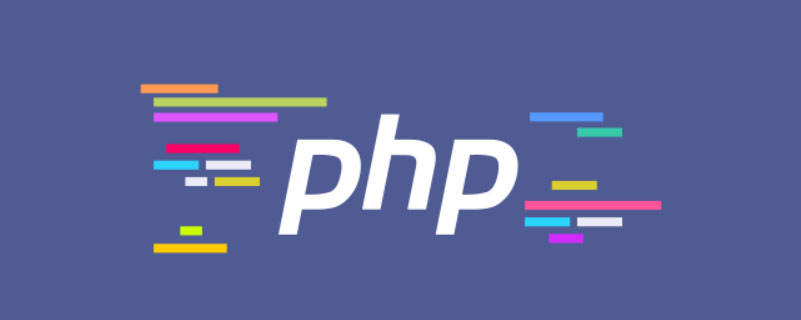
本文操作環境:CentOS 7系統、php版本:5.6.31 nginx版本:1.7.3 mysql版本:5.6.62、DELL G3電腦
php5.6.31如何編譯安裝?
CentOS 7 編譯安裝PHP5.6.31:
伺服器上已經有nginx和mysql,所以就決定採用 PHP Nginx mysql
#這個組合,在網路上翻了很多資料,由於對linux和PHP不不了解,不知道PHP和nginx和mysql是怎麼關聯的,遇到各種原因(不是php裝錯了,就是包沒裝,),花了很多時間,後來部署完後發現,這三個都是單獨安裝(額~~難道還能一起安裝),只需要php安裝後配置下,nginx的配置下(和php的關聯)就直接可以跑了。至於mysql,只要開啟,php專案裡面的連線資料庫配置好了,可以直接連上去。
所以這篇文章主要針對php的安裝。關於nginx和mysql的安裝,開始安裝前需要在linux的一些開發庫安裝在此也不複述,參考連結裡面都有。
PHP安裝設定
nginx本身不能處理PHP,它只是個WEB伺服器,當接收到請求後,如果是php請求,則傳送給php解釋器處理,並把結果傳回給客戶端。
nginx一般會把請求傳送給fastcgi管理進程處理,fastcgi管理程序選擇cgi子程序處理結果並回傳nginx。
什麼是PHP-FPM? PHP-FPM是屬於PHP的FASTCGI管理器,只用於PHP,新版本已整合php-fpm了,php-fpm提供更好的php進程管理,可以有效控制記憶體和進程,可以平滑重載php配置。在configure時,帶-enable-fpm參數即可開啟php-fpm,其他參數可見這裡,至於什麼是fastcgi,和php-fpm什麼關係,可參考連結https://segmentfault.com/q/1010000000256516
安裝前準備新增epel 來源rpm -Uvh http://dl.fedoraproject.org/pub/epel/6/x86_64/epel-release-6-8.noarch.rpm
yum install gcc bison bison-devel zlib-devel libmcrypt-devel mcrypt mhash-devel openssl-devel libxml2-devel libcurl-devel bzip2-devel readline-devel libedit-devel sqlite-develyum -y install gcc gcc-c++ glibcyum -y install libmcrypt-devel mhash-devel libxslt-devel \
libjpeg libjpeg-devel libpng libpng-devel freetype freetype-devel libxml2 libxml2-devel \
zlib zlib-devel glibc glibc-devel glib2 glib2-devel bzip2 bzip2-devel \
ncurses ncurses-devel curl curl-devel e2fsprogs e2fsprogs-devel \
krb5 krb5-devel libidn libidn-devel openssl openssl-devel
下載php-5.6.31
1)將安裝套件解壓縮至 /usr/local/src
##cd /usr/local/srctar -zvxf php-5.6.31.tar.gz
登入後複製
2)進入安裝目錄,進行安裝
cd /usr/local/srctar -zvxf php-5.6.31.tar.gz
cd php-5.6.31./configure --prefix=/usr/local/php --enable-fpm --with-mcrypt \--enable-mbstring --enable-pdo --with-curl --disable-debug --disable-rpath \--enable-inline-optimization --with-bz2 --with-zlib --enable-sockets \--enable-sysvsem --enable-sysvshm --enable-pcntl --enable-mbregex \--with-mhash --enable-zip --with-pcre-regex --with-mysql --with-mysqli \--with-gd --with-jpeg-dir --with-freetype-dir --enable-calendarmake && make install
CentOS 中下载php: wget http://php.net/get/php-5.6.30.tar.gz/from/this/mirror
cp php.ini-production /usr/local/php/etc/php.ini
cd /usr/local/phpcp etc/php-fpm.conf.default etc/php-fpm.conf vim etc/php-fpm.conf
user = www group = www
groupadd www useradd -g www www
「The page you are looking for is temporarily unavailable . Please try again later」
修改pm.max_children = 150 pm.start_servers = 8 pm.min_spare_servers = 5 pm.max_spare_servers = 10 pid = /usr/local/php/var/run/php-fpm.pid
/usr/local/php/sbin/php-fpm
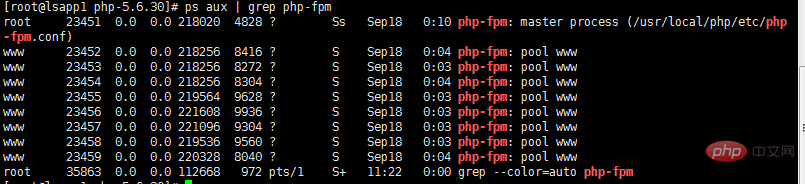 使用下列指令來驗正(如果此指令輸出有中幾個php-fpm程序就表示啟動成功了):
使用下列指令來驗正(如果此指令輸出有中幾個php-fpm程序就表示啟動成功了):ps aux | grep php-fpm
結果如下圖:
3、nginx和php -fpm整合 編輯nginx設定檔<div class="code" style="position:relative; padding:0px; margin:0px;"><pre class="brush:php;toolbar:false">vim /usr/local/nginx/conf/nginx.conf</pre><div class="contentsignin">登入後複製</div></div>初始內容如下:
# nginx运行的用户名
user nginx;
# nginx启动进程,通常设置成和cpu的数量相等,这里为自动
worker_processes auto;
# errorlog文件位置
error_log /var/log/nginx/error.log;
# pid文件地址,记录了nginx的pid,方便进程管理
pid /run/nginx.pid;
# Load dynamic modules. See /usr/share/nginx/README.dynamic.
# 用来加载其他动态模块的配置
include /usr/share/nginx/modules/*.conf;
# 工作模式和连接数上限
events {
# 每个worker_processes的最大并发链接数
# 并发总数:worker_processes*worker_connections
worker_connections 1024;
}
# 与提供http服务相关的一些配置参数类似的还有mail
http {
# 设置日志的格式
log_format main '$remote_addr - $remote_user [$time_local] "$request" '
'$status $body_bytes_sent "$http_referer" '
'"$http_user_agent" "$http_x_forwarded_for"';
# access_log记录访问的用户、页面、浏览器、ip和其他的访问信息
access_log /var/log/nginx/access.log main;
# 这部分下面会单独解释
# 设置nginx是否使用sendfile函数输出文件
sendfile on;
# 数据包最大时发包(使用Nagle算法)
tcp_nopush on;
# 立刻发送数据包(禁用Nagle算法)
tcp_nodelay on;
# 链接超时时间
keepalive_timeout 65;
# 这个我也不清楚...
types_hash_max_size 2048;
# 引入文件扩展名与文件类型映射表
include /etc/nginx/mime.types;
# 默认文件类型
default_type application/octet-stream;
# Load modular configuration files from the /etc/nginx/conf.d directory.
# See http://nginx.org/en/docs/ngx_core_module.html#include
# for more information.
include /etc/nginx/conf.d/*.conf;
# http服务上支持若干虚拟主机。
# 每个虚拟主机一个对应的server配置项
# 配置项里面包含该虚拟主机相关的配置。
server {
# 端口
listen 80 default_server;
listen [::]:80 default_server;
# 访问的域名
server_name _;
# 默认网站根目录(www目录)
root /usr/share/nginx/html;
# Load configuration files for the default server block.
include /etc/nginx/default.d/*.conf;
# 默认请求
location / {
}
# 错误页(404)
error_page 404 /404.html;
location = /40x.html {
}
# 错误页(50X)
error_page 500 502 503 504 /50x.html;
location = /50x.html {
}
}
}##server
#部分就可以了。進入vim編輯模式,或用FlashFXP將設定檔共用到桌面來更改即可。
只需要改動三處即可
server {
listen 80 default_server;
listen [::]:80 default_server;
# 这里改动了,也可以写你的域名,我用的是IP地址
server_name 192.168.0.222;
root /usr/share/nginx/html;
# Load configuration files for the default server block.
include /etc/nginx/default.d/*.conf;
location / {
# 这里改动了 定义首页索引文件的名称
index index.php index.html index.htm;
}
error_page 404 /404.html;
location = /40x.html {
}
error_page 500 502 503 504 /50x.html;
location = /50x.html {
}
# 这里新加的
# PHP 脚本请求全部转发到 FastCGI处理. 使用FastCGI协议默认配置.
# Fastcgi服务器和程序(PHP,Python)沟通的协议.
location ~ \.php$ {
# 设置监听端口
fastcgi_pass 127.0.0.1:9000;
# 设置脚本文件请求的路径
fastcgi_param SCRIPT_FILENAME $document_root$fastcgi_script_name;
# 引入fastcgi的配置文件
include fastcgi_params;
}
}nginx -s reload
之前提過了/usr/share/nginx/html是Nginx的網站根目錄,我們可以在這個目錄下建立一個php測試腳本。
# phpinfo.php是我要建立的檔名
vi /usr/share/nginx/html/phpinfo.php
<?php phpinfo();// 测试信息?>
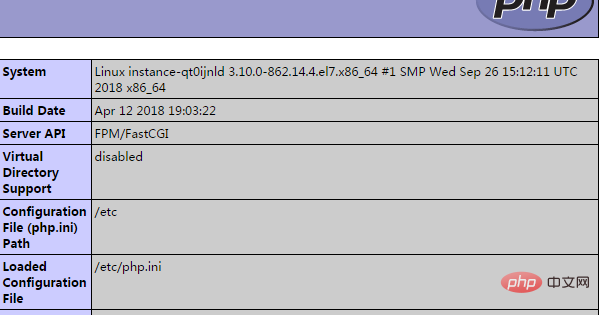 儲存退出後,在瀏覽器中輸入http: //192.168.0.222/phpinfo.php,我這裡的ip是192.168.0.222,你換成你們自己的即可。如圖出現類似如下介面:
儲存退出後,在瀏覽器中輸入http: //192.168.0.222/phpinfo.php,我這裡的ip是192.168.0.222,你換成你們自己的即可。如圖出現類似如下介面:
Nginx和php已經設定完成了。
4、安裝過程出錯原因
###我依照流程安裝時,出現了一個錯誤:mcrypt.h not found. Please reinstall libmcrypt######是因為php-mcrypt libmcrypt libmcrypt-devel這些套件沒安裝,出現的錯誤通常都是缺少庫或者包,安裝即可。 ###此時PHP已經設定完成,祝君安裝順利。順便提前祝大家新年快樂!
推薦學習:《PHP影片教學》
以上是php5.6.31如何編譯安裝的詳細內容。更多資訊請關注PHP中文網其他相關文章!

熱AI工具

Undresser.AI Undress
人工智慧驅動的應用程序,用於創建逼真的裸體照片

AI Clothes Remover
用於從照片中去除衣服的線上人工智慧工具。

Undress AI Tool
免費脫衣圖片

Clothoff.io
AI脫衣器

Video Face Swap
使用我們完全免費的人工智慧換臉工具,輕鬆在任何影片中換臉!

熱門文章

熱工具

記事本++7.3.1
好用且免費的程式碼編輯器

SublimeText3漢化版
中文版,非常好用

禪工作室 13.0.1
強大的PHP整合開發環境

Dreamweaver CS6
視覺化網頁開發工具

SublimeText3 Mac版
神級程式碼編輯軟體(SublimeText3)
 CentOS上GitLab的備份方法有哪些
Apr 14, 2025 pm 05:33 PM
CentOS上GitLab的備份方法有哪些
Apr 14, 2025 pm 05:33 PM
CentOS系統下GitLab的備份與恢復策略為了保障數據安全和可恢復性,CentOS上的GitLab提供了多種備份方法。本文將詳細介紹幾種常見的備份方法、配置參數以及恢復流程,幫助您建立完善的GitLab備份與恢復策略。一、手動備份利用gitlab-rakegitlab:backup:create命令即可執行手動備份。此命令會備份GitLab倉庫、數據庫、用戶、用戶組、密鑰和權限等關鍵信息。默認備份文件存儲於/var/opt/gitlab/backups目錄,您可通過修改/etc/gitlab
 centos關機命令行
Apr 14, 2025 pm 09:12 PM
centos關機命令行
Apr 14, 2025 pm 09:12 PM
CentOS 關機命令為 shutdown,語法為 shutdown [選項] 時間 [信息]。選項包括:-h 立即停止系統;-P 關機後關電源;-r 重新啟動;-t 等待時間。時間可指定為立即 (now)、分鐘數 ( minutes) 或特定時間 (hh:mm)。可添加信息在系統消息中顯示。
 centos和ubuntu的區別
Apr 14, 2025 pm 09:09 PM
centos和ubuntu的區別
Apr 14, 2025 pm 09:09 PM
CentOS 和 Ubuntu 的關鍵差異在於:起源(CentOS 源自 Red Hat,面向企業;Ubuntu 源自 Debian,面向個人)、包管理(CentOS 使用 yum,注重穩定;Ubuntu 使用 apt,更新頻率高)、支持週期(CentOS 提供 10 年支持,Ubuntu 提供 5 年 LTS 支持)、社區支持(CentOS 側重穩定,Ubuntu 提供廣泛教程和文檔)、用途(CentOS 偏向服務器,Ubuntu 適用於服務器和桌面),其他差異包括安裝精簡度(CentOS 精
 怎樣優化CentOS HDFS配置
Apr 14, 2025 pm 07:15 PM
怎樣優化CentOS HDFS配置
Apr 14, 2025 pm 07:15 PM
提升CentOS上HDFS性能:全方位優化指南優化CentOS上的HDFS(Hadoop分佈式文件系統)需要綜合考慮硬件、系統配置和網絡設置等多個方面。本文提供一系列優化策略,助您提升HDFS性能。一、硬件升級與選型資源擴容:盡可能增加服務器的CPU、內存和存儲容量。高性能硬件:採用高性能網卡和交換機,提升網絡吞吐量。二、系統配置精調內核參數調整:修改/etc/sysctl.conf文件,優化TCP連接數、文件句柄數和內存管理等內核參數。例如,調整TCP連接狀態和緩衝區大小
 centos配置ip地址
Apr 14, 2025 pm 09:06 PM
centos配置ip地址
Apr 14, 2025 pm 09:06 PM
CentOS 中配置 IP 地址的步驟:查看當前網絡配置:ip addr編輯網絡配置文件:sudo vi /etc/sysconfig/network-scripts/ifcfg-eth0更改 IP 地址:編輯 IPADDR= 行更改子網掩碼和網關(可選):編輯 NETMASK= 和 GATEWAY= 行重啟網絡服務:sudo systemctl restart network驗證 IP 地址:ip addr
 CentOS HDFS配置有哪些常見誤區
Apr 14, 2025 pm 07:12 PM
CentOS HDFS配置有哪些常見誤區
Apr 14, 2025 pm 07:12 PM
CentOS下Hadoop分佈式文件系統(HDFS)配置常見問題及解決方案在CentOS系統上搭建HadoopHDFS集群時,一些常見的錯誤配置可能導致性能下降、數據丟失甚至集群無法啟動。本文總結了這些常見問題及其解決方法,幫助您避免這些陷阱,確保HDFS集群的穩定性和高效運行。機架感知配置錯誤:問題:未正確配置機架感知信息,導致數據塊副本分佈不均,增加網絡負載。解決方案:仔細檢查hdfs-site.xml文件中的機架感知配置,並使用hdfsdfsadmin-printTopo
 HDFS配置CentOS需要哪些步驟
Apr 14, 2025 pm 06:42 PM
HDFS配置CentOS需要哪些步驟
Apr 14, 2025 pm 06:42 PM
在CentOS系統上搭建Hadoop分佈式文件系統(HDFS)需要多個步驟,本文提供一個簡要的配置指南。一、前期準備安裝JDK:在所有節點上安裝JavaDevelopmentKit(JDK),版本需與Hadoop兼容。可從Oracle官網下載安裝包。環境變量配置:編輯/etc/profile文件,設置Java和Hadoop的環境變量,使系統能夠找到JDK和Hadoop的安裝路徑。二、安全配置:SSH免密登錄生成SSH密鑰:在每個節點上使用ssh-keygen命令
 centos7如何安裝mysql
Apr 14, 2025 pm 08:30 PM
centos7如何安裝mysql
Apr 14, 2025 pm 08:30 PM
優雅安裝 MySQL 的關鍵在於添加 MySQL 官方倉庫。具體步驟如下:下載 MySQL 官方 GPG 密鑰,防止釣魚攻擊。添加 MySQL 倉庫文件:rpm -Uvh https://dev.mysql.com/get/mysql80-community-release-el7-3.noarch.rpm更新 yum 倉庫緩存:yum update安裝 MySQL:yum install mysql-server啟動 MySQL 服務:systemctl start mysqld設置開機自啟動






